方法一:
【掌握查看电脑主板型号的方法 如何查看电脑主板型号】 首先打开命令运行窗口 , 单击“开始”菜单 , 输入“ DxDiag” , 然后单击运行 。
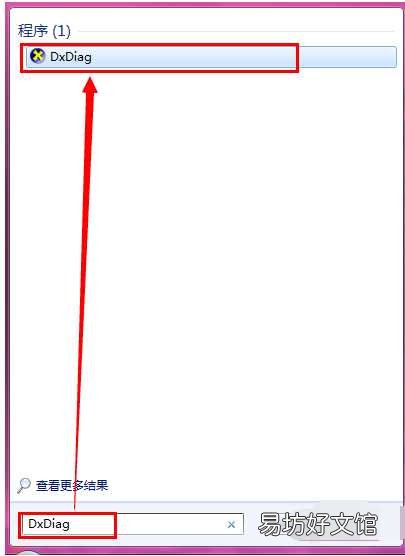
文章插图
然后将出现“ DirectX诊断工具” , 您可以查看基本信息 , 包括主板型号 。
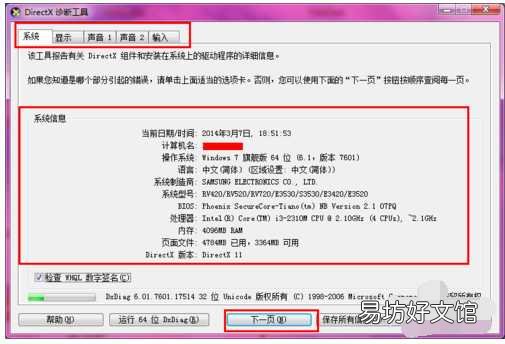
文章插图
方法二:
打开“控制面板” , 然后单击“硬件和声音”选项 。
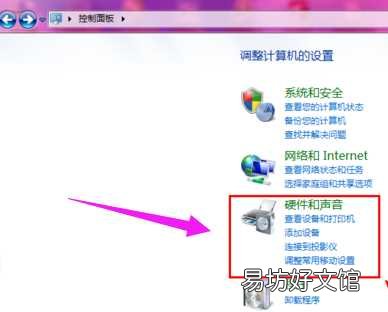
文章插图
选择“设备管理器” , 将打开界面 , 然后您可以查看主板型号信息 。

文章插图
方法三:
按“ win + R”打开操作 , 输入“ cmd” , 然后按Enter 。
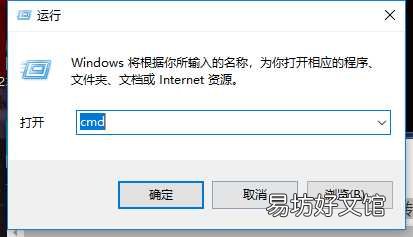
文章插图
在输入框中输入systeminfo , 然后输入 。
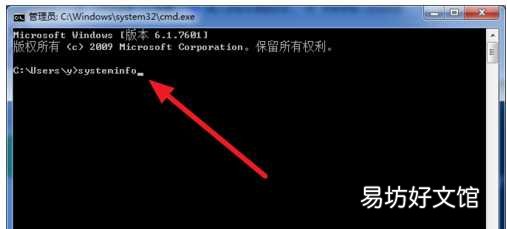
文章插图
片刻之后 , 会出现一堆信息 , 命令框将直接跳转到下一个命令 。这时 , 您需要向上滑动滚动条 ,

文章插图
直到您看到系统型号信息 。
推荐阅读
- 全球顶级音响十大名牌排名 电脑音响什么牌子音响效果好
- 7款热门表格制作软件推荐 电脑制作表格用什么软件
- 一文掌握注册kindle账号技巧 亚马逊kindle官网登录入口
- 10秒学会网络连接打印机的步骤 打印机怎么连接电脑打印东西
- 试试这二个电脑录屏方法 电脑怎么录制屏幕和声音
- 一秒钟教会你打开控制面板 电脑上的控制面板在哪里找
- 必须掌握4种辨别真假手机的方法 怎样辨别手机是不是正品新机
- 一文掌握正确的养鱼技巧 池塘养鱼的方法和技巧
- 免费教你2种解锁方法和技巧 忘记电脑密码时如何打开电脑
- 一键查看wifi密码的方法 忘记WiFi密码如何找回







